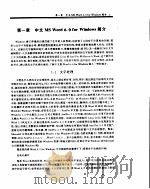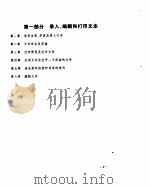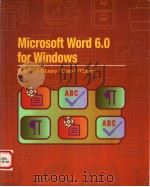《中文 Word 6.0 for Windows使用速成》
| 作者 | 常建军,朱方等编写 编者 |
|---|---|
| 出版 | 西安:陕西师范大学出版社 |
| 参考页数 | 273 |
| 出版时间 | 1995(求助前请核对) 目录预览 |
| ISBN号 | 7561311125 — 求助条款 |
| PDF编号 | 810506088(仅供预览,未存储实际文件) |
| 求助格式 | 扫描PDF(若分多册发行,每次仅能受理1册) |
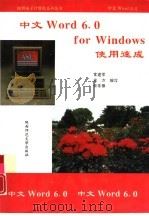
第一章WORD 6.0的安装与启动1
1.1安装Word 6.0需要的软硬件最低配置1
1.2 Word 6.0的三种安装类型1
目录1
1.3安装Word 6.0到硬盘中2
1.4 Word 6.0的启动6
第二章WORD 6.0菜单系统简介10
2.1 “文件”菜单10
2.1.1“新建”命令选项10
2.1.2“打开”命令选项12
2.1.3“关闭”命令选项14
2.1.4“保存”命令选项14
2.1.5“另存为”命令选项14
2.1.7“查找文件”命令选项15
2.1.8“摘要信息”命令选项15
2.1.6“全部保存”命令选项15
2.1.9“模板”命令选项17
2.1.10“页面设置”命令选项19
2.1.11“版心设置”命令选项25
2.1.12“打印预览”命令选项25
2.1.13“打印”命令选项25
2.2“编辑”菜单28
2.2.1“撤消”命令选项28
2.2.2“重做/重复”命令选项28
2.2.3“剪切”命令选项29
2.2.4“复制”命令选项29
2.2.5“粘贴”命令选项29
2.2.6“选择性粘贴”命令选项30
2.2.7“清除”命令选项31
2.2.8“全选”命令选项31
2.2.9“查找”命令选项31
2.2.1 0“替换”命令选项32
2.2.1 2“自动图文集”命令选项34
2.2.11“定位”命令选项34
2.2.1 3“书签”命令选项36
2.2.14“链接”命令选项37
2.2.15“对象”命令选项37
2.3“视图”菜单37
2.3.1“普通”命令选项37
2.3.2“大纲”命令选项38
2.3.3“页面”命令选项38
2.3.4“主控文档”命令选项38
2.3.5“全屏显示”命令选项38
2.3.6“工具栏”命令选项39
2.3.7“标尺”命令选项40
2.3.8“页眉和页脚”命令选项40
2.3.9“脚注”命令选项40
2.3.11“缩放”命令选项41
2.3.10“批注”命令选项41
2.4“插入”菜单42
2.4.1“分隔符”命令选项42
2.4.2“页码”命令选项44
2.4.3“批注”命令选项45
2.4.4“日期和时间”命令选项45
2.4.5“数字”命令选项46
2.4.6“域”命令选项47
2.4.7“符号”命令选项47
2.4.8“表单域”命令选项48
2.4.9“脚注和尾注”命令选项54
2.4.10“题注”命令选项56
2.4.11 “交叉引用”命令选项58
2.4.12“索引和目录”命令选项60
2.4.13“文件”命令选项61
2.4.15“图片”命令选项62
2.4.14“图文框”命令选项62
4.5.1显示标尺 163
2.4.16“对象”命令选项63
2.4.17“数据库”命令选项64
2.5“格式”菜单66
2.5.1“字体”命令选项68
2.5.2“段落”命令选项68
2.5.3“制表位”命令选项71
2.5.4“边框和底纹”命令选项72
2.5.5“分栏”命令选项73
2.5.6“更改大小写”命令选项75
2.5.7“首字下沉”命令选项76
2.5.8“项目符号和编号”命令选项77
2.5.9“标题编号”命令选项80
2.5.10“样式库”命令选项83
2.5.11“样式”命令选项84
2.5.12“图文框”命令选项87
2.5.13“图片”命令选项91
2.5.14“图形对象”命令选项92
2.6“工具”菜单95
2.6.1“拼写”命令选项95
2.6.2“语法”命令选项97
2.6.3“同义词库”命令选项98
2.6.4“断字”命令选项99
2.6.5“语言”命令选项100
2.6.6“字数统计”命令选项101
2.6.7“自动更正”命令选项101
2.6.8“邮件合并”命令选项103
2.6.9“信封和标签”命令选项105
2.6.10“保护文档”命令选项109
2.6.11 “修订”命令选项110
2.6.12“宏”命令选项112
2.6.13“自定义”命令选项114
2.6.14“选项”命令选项114
2.7“表格”菜单121
2.7.1 “插入表格”命令选项122
2.7.2“删除单元格”命令选项123
2.7.3“合并单元格”命令选项124
2.7.4“拆分单元格”命令选项124
2.7.5“选定行”命令选项125
2.7.6“选定列”命令选项127
2.7.7“选定表格”命令选项127
2.7.8“表格自动套用格式”命令选项127
2.7.9“单元格高度和宽度”命令选项128
2.7.10“标题”命令选项130
2.7.11 “将表格转换成文本”命令选项130
2.7.12“排序”命令选项130
2.7.13“公式”命令选项133
2.8.2“全部重排”命令选项134
2.8.1“新建窗口”命令选项134
2.7.14 “拆分表格”命令选项134
2.8“窗口”菜单134
2.7.15“虚框”命令选项134
2.8.3“拆分”命令选项135
2.9“帮助”菜单135
2.9.1“目录”命令选项135
2.9.2“搜索帮助主题”命令选项135
2.9.3“索引”命令选项136
2.9.4“示例”命令选项137
2.9.5“日积月累”命令选项137
2.9.6“技术支持”命令选项138
2.9.7“关于Microsoft word”命令选项139
3.2删除和替换正文140
3.1在文档窗口中输入正文140
第三章文档的建立与编辑140
3.3移动和复制正文142
3.4改变正文的外观144
3.4.1选定正文145
3.4.2改变正文字形146
3.4.3改变正文的字体和大小147
3.4.4给正文加下划线148
3.4.5设置正文颜色150
3.4.6设置特殊效果150
3.4.7设置字间距150
3.5设置对齐方式153
3.6复制格式153
3.7检查文档中的拼写154
3.8查找和替换正文155
3.8.1 查找正文155
3.8.2 替换正文156
3.9保存文档157
3.10退出Word157
第四章文档的排版159
4.1打开样本文档159
4.2使用Tab键缩排正文159
4.3使用“格式”工具栏设定缩排160
4.3.1使用缩排按钮160
4.3.2缩排几个段落161
4.4建立带圆点和带编号的列表161
4.4.1建立带圆点列表161
4.4.2建立编号列表163
4.5设定定制缩排163
4.5.2设定一个定制的左缩排163
4.5.3设定右缩排164
4.5.4设定首行缩排164
4.6改变段落排版165
4.6.1在段落前增加空白167
4.6.2改变一个段落中的行间距167
4.7设置文档页167
4.7.1建立文档页边168
4.7.2设置纸张的尺寸168
4.8建立页眉和页脚169
4.8.1除第一页外编号所有页169
4.8.2查看页眉和页脚信息170
4.8.3输入页眉中的正文170
4.8.4输入页脚中的信息170
4.8.5预视文档171
4.9用“常用”工具栏建立表171
4.9.1 建立一个表171
4.9.2在表中输入正文172
5.1预览文档174
第五章打印文档174
5.2调整文档页边177
5.3插入分页符177
5.4打印文档178
5.4.1从“常用”工具栏打印文档178
5.4.2从菜单打印文档179
第六章使用样式182
6.1用字符样式排版182
6.1.1建立一个字符样式182
6.1.2应用字符样式184
6.2用段落样式排版186
6.2.1 为段落标题建立一个段落样式186
6.2.2应用标题样式186
6.2.3为段落体建立一个段落样式186
6.2.4应用段落体样式187
7.1.1插入一个表格189
第七章创建表格189
7.1表格的建立189
7.1.2调整列宽度191
7.1.3设定“最合适”的列宽192
7.2插入和删除行和列193
7.2.1 插入一列193
7.2.2插入新行195
7.3合并单元格197
7.4拆分表格198
7.5增加边框和底纹201
7.5.1 使用表格自动套用格式命令为表加边框201
7.5.2为表格加框线202
7.6将正文转换为表格204
7.7将表格转换为正文208
8.1 使用一个向导建立一封信211
第八章使用向导和模板211
8.2使用向导建立一个月历217
8.3建立模板221
8.3.1从现有文档建立一个模板222
8.4基于模板建立新文档224
第九章建立多栏文档225
9.1 建立栏225
9.1.1 在一个文档中建立多个栏225
9.1.2切换到页面视图226
9.1.3插入一个手工分栏符227
9.1.4在栏间增加直线228
9.2改变一个文档中的栏数229
9.2.1插入分节符229
9.2.2在每一节中建立栏231
9.3排版栏232
9.3.1调整栏宽232
9.3.2设定栏间间距233
第十章图文混排235
10.1 插入图形并调整图形尺寸235
10.1.1 插入一个图形235
10.1.2修剪图形235
10.1.3调整图形尺寸236
10.2给图形加图文框238
10.2.1 插入一个图文框包围住图形239
10.2.2在页面上定位图形241
10.3对图形进行修改241
10.4建立下沉大号字244
10.5使用WordArt244
10.5.1 显示WordArt对话框245
10.5.2建立一个WordArt对象246
10.5.3修改WordArt对象246
10.5.4 在WordArt图形周围插入一个图文框247
10.6给正文加图文框并调整大小249
10.6.1 给正文增加阴影和线条251
第十一章建立和打印合并文档254
11.1 合并文档的基本技术254
11.2建立主文档254
11.3建立数据源255
11.3.1 建立和挂接一个数据源255
11.3.2新增数据源中的数据258
11.4处理主文档260
11.4.1 显示段落标记260
11.4.2在主文档中插入域名260
11.4.3输入问候语和信函261
11.5合并文档261
附录 中文Word 6.0菜单命令及按钮速查264
1.1 菜单命令速查264
1.2按钮速查268
1995《中文 Word 6.0 for Windows使用速成》由于是年代较久的资料都绝版了,几乎不可能购买到实物。如果大家为了学习确实需要,可向博主求助其电子版PDF文件(由常建军,朱方等编写 1995 西安:陕西师范大学出版社 出版的版本) 。对合法合规的求助,我会当即受理并将下载地址发送给你。
高度相关资料
-
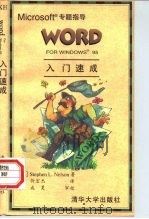
- Word for Windows 95入门速成
- 1996 北京:清华大学出版社
-

- Word for windows 95入门速成
- 清华大学出版社
-
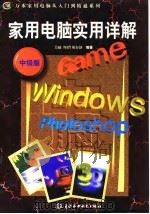
- UNIX系统V/386第4版-鼠标驱动程序管理员指南
- 北京:电子工业出版社
-
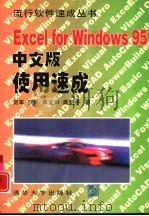
- Excel for Windows 95中文版使用速成
- 1998 北京:清华大学出版社
-
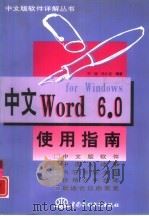
- 中文Word 6.0 for Windows使用指南
- 1996 北京:中国水利水电出版社
-

- Word for Windows使用指南
- 1996 北京:北京科学技术出版社
-
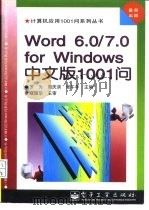
- Word 6.0/7.0 for Windows中文版1001问
- 1996 北京:电子工业出版社
-
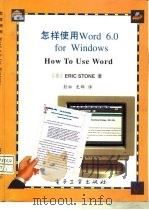
- 怎样使用Word 6.0 for Windows
- 1994 北京:电子工业出版社
-

- Word 2000使用手册
- 1999 北京:人民邮电出版社
-
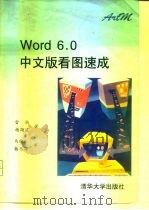
- Word 6.0中文版看图速成
- 1996 北京:清华大学出版社
-
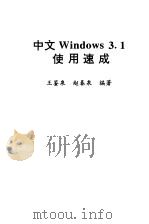
- 中文Windows 3.1使用速成
- 1994 北京:清华大学出版社
-
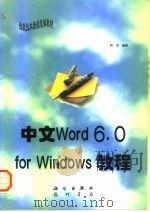
- 中文Word 6.0 for Windows教程
- 1997 北京:科学出版社;龙门书局
提示:百度云已更名为百度网盘(百度盘),天翼云盘、微盘下载地址……暂未提供。➥ PDF文字可复制化或转WORD